Panduan Membuat Toko Online dengan Sistem Keranjang - UMKM Go Digital Series Bagian VI
Sistem toko memungkinkan usaha berjalan secara otomatis tanpa keterlibatan manusia
Jika kemarin kita sudah menyelesaikan tahapan membuat landing page, nah sekarang kita akan menambahkan sistem toko online ke dalam landing page yang sudah dibuat.
Penambahan sistem toko ini sifatnya opsional, tidak harus dilakukan jika Anda merasa belum punya tim untuk mengelola toko. Artinya, Anda cukup menggunakan sistem pesanan manual memanfaatkan landing page yang sudah ada.
Sistem toko ini tidak hanya bisa ditambahkan ke landing page, tapi juga bisa diimplementasikan sebagai sistem utama tanpa harus membuat landing page terlebih dahulu.
Keuntungan Mempunyai Toko Online
Memiliki toko online menjadi sangat penting dalam dunia bisnis modern. Dengan toko online, Anda dapat mencapai pasar yang lebih luas, baik di tingkat lokal maupun global, meningkatkan visibilitas dan eksposur merek Anda.
Fleksibilitas waktu dan ruang yang ditawarkan oleh toko online memudahkan pelanggan dalam berbelanja, sehingga meningkatkan kenyamanan dan kepuasan pelanggan. Selain itu, biaya operasional yang lebih rendah dalam menjalankan toko online membantu mengurangi overhead bisnis dan meningkatkan profitabilitas.
Melalui data dan analitik, Anda dapat memahami preferensi pelanggan dengan lebih baik dan meningkatkan efektivitas pemasaran. Dengan kemampuan untuk menjangkau pasar secara efisien, Anda dapat memperluas bisnis Anda tanpa terkendala batasan fisik.
Layanan pelanggan yang lebih cepat dan responsif juga dapat diberikan melalui platform online, meningkatkan loyalitas dan kepercayaan pelanggan. Terlebih lagi, toko online memberi kesempatan bagi bisnis kecil untuk bersaing dengan perusahaan besar, memperkuat persaingan dalam pasar yang semakin ketat. Dengan semua manfaat ini, toko online telah menjadi elemen penting dalam strategi bisnis yang sukses dan pertumbuhan jangka panjang.
Persiapan Membuat Sistem Toko
- Tuntaskan terlebih dahulu bagian pertama hingga kelima di series ini.
- Siapkan foto produk, minimal 5.
- Siapkan singkat produk, termasuk bobot produk dan dimensinya jika ada.
Langkah Membuat Toko Online
- Arahkan kursor ke menu Plugin, kemudian klik Tambah baru (1).
- Cari, kemudian instal plugin bernama WooCommerce buatan Automattic (2).

- Aktifkan plugin.
- Kemudian Anda akan disambut oleh instal wizard seperti ini, klik saja tombol Siapkan toko saya.
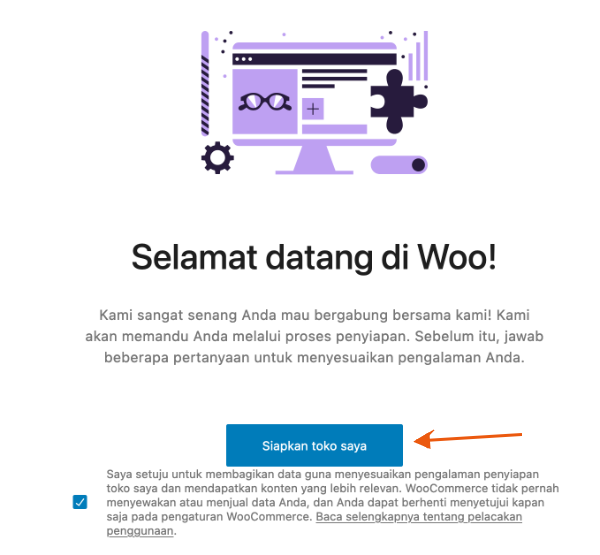
- Isi data yang sesuai dengan profil Anda.
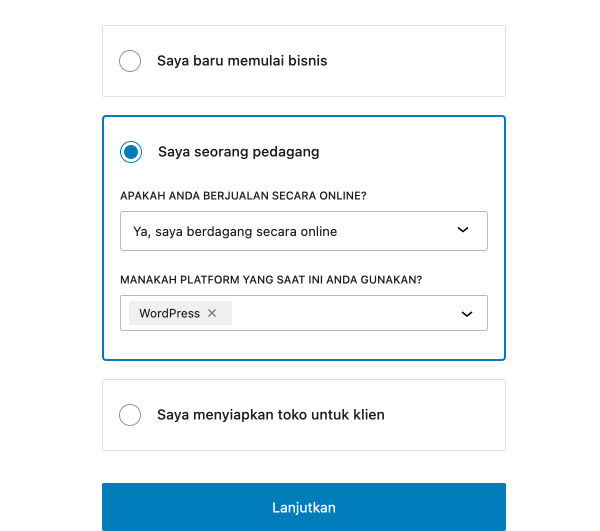
- Isi nama usaha, kategori industri dan alamat toko.
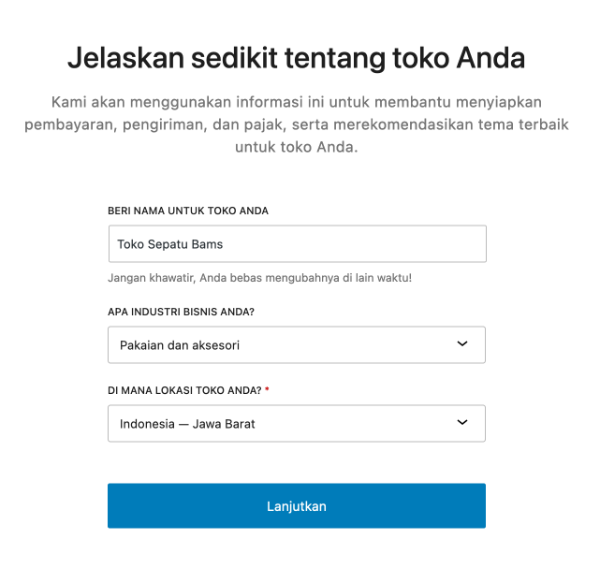
- Pilih item yang sekiranya Anda pahami saja.
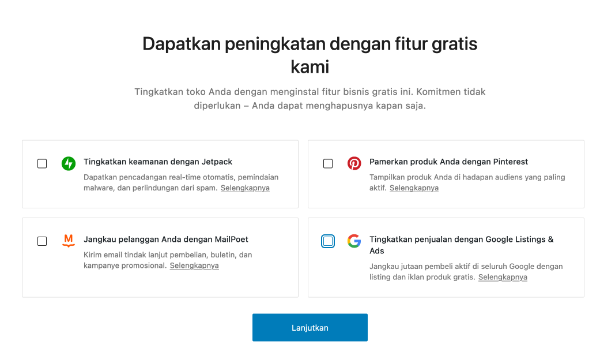
- Kemudian selesai, Anda sudah bisa langsung lanjut ke menu WooCommerce - Pengaturan (1).
- Di menu pengaturan ini, ada beberapa hal yang harus Anda sesuaikan terlebih dahulu, mulai dari Umum hingga Pengaturan Lanjutan.
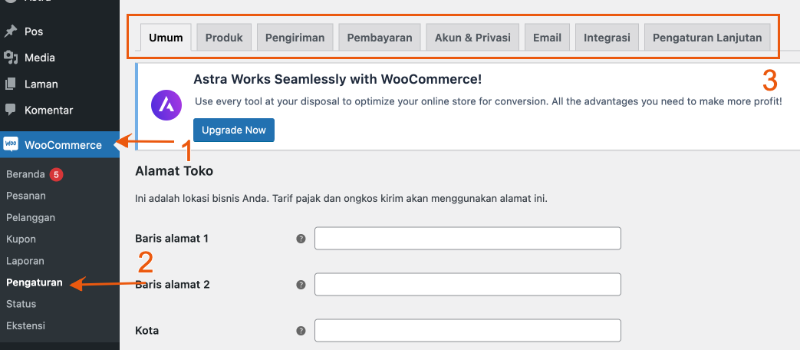
- Di menu umum, ubah jenis mata uang.
- Kemudian di metode pembayaran, aktifkan pembayaran transfer bank langsung.
- Di Woocommerce, Anda bisa kok menambahkan pembayaran otomatis, eWallet dan lain sebagainya. Tetapi, Anda harus membeli plugin tambahan untuk memperoleh fungsional tersebut. Ke depan akan kita bahas juga. Di tahap ini, kita pakai yang ada saja dulu, lebih mudah dan sederhana.
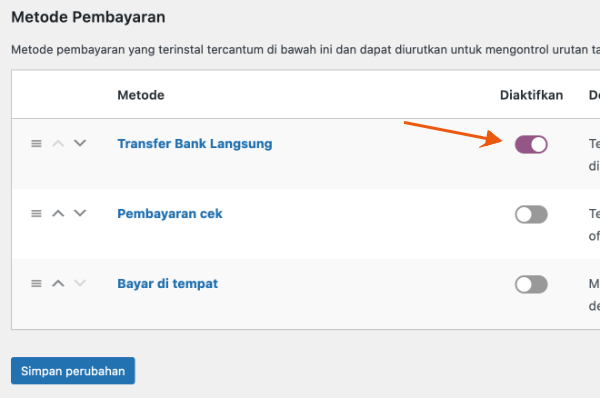
- Selanjutnya, kita akan tambahkan halaman toko ke dalam website atau landing page yang sudah dibuat kemarin.
- Klik menu Laman - Semua Laman (1).
- Kemudian copy tautan laman Toko (2).
- Klik laman Landing page 1. Sebagai pengingat, landing page satu sudah kita set sebagai laman depan ya. Ini adalah landing page yang sudah kita buat di panduan bagian V (3).
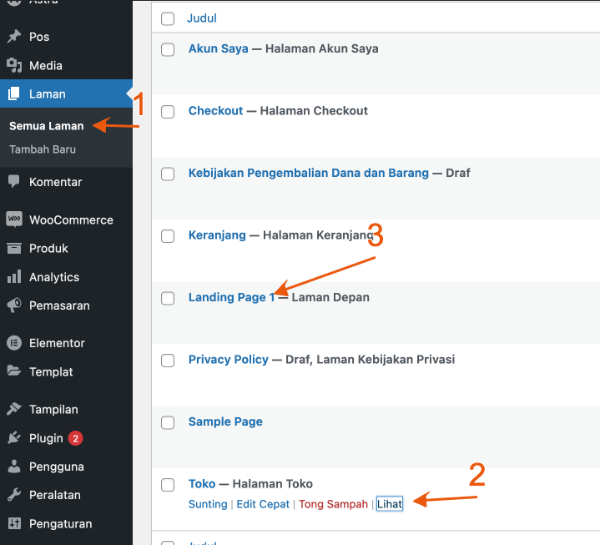
- Anda akan dihantarkan ke editor gutenberg, perhatikan di menu teratas sudah ada dua menu, yaitu Beranda dan sample page. Edit menu sampel page, ubah ke Toko (1) dan tautannya isi dengan tautan toko yang tadi sudah disalin di step sebelumnya (2).
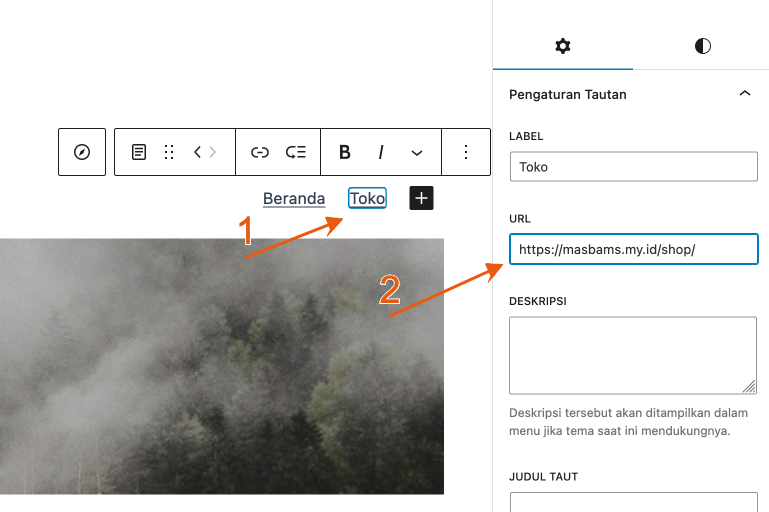
- Simpan perubahan dan sekarang Anda sudah punya menu Toko yang masih kosong. Wajar, karena kita belum menambahkan produk ke dalam toko.
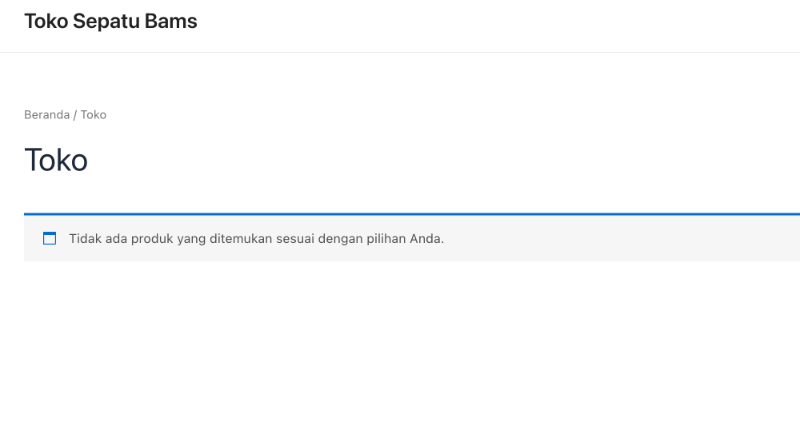
Panduan Menambah Produk Baru
Sekarang, kita tiba di tahapan terakhir, penambahan produk.
- Klik menu Produk - Tambah baru.
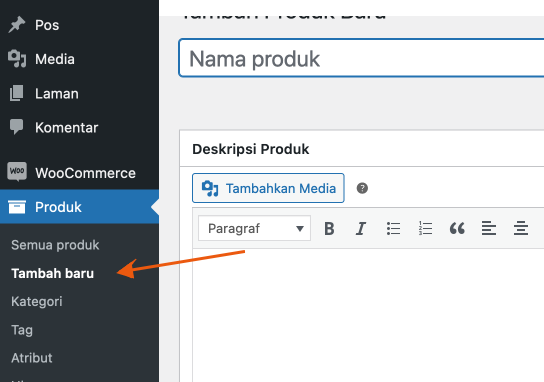
- Isi bagian judul dengan nama produk Anda, dan isi deskripsi dengan penjelasan singkat produk Anda, misalnya spesifikasi warna, ukuran, bahan dan lain sebagaiya.
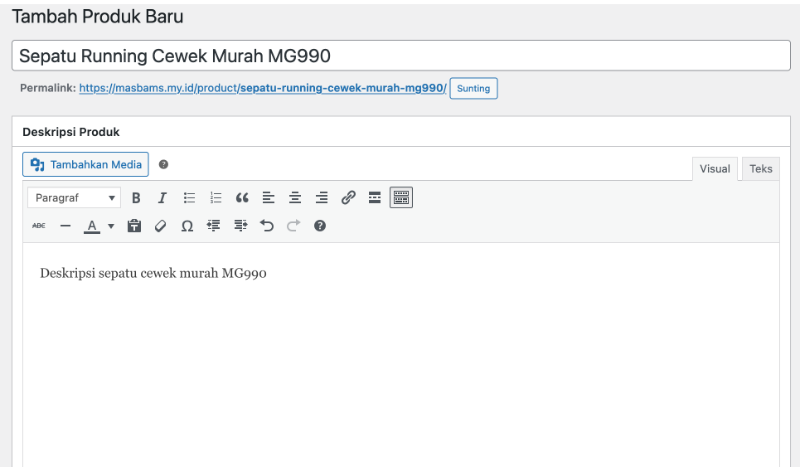
- Setelah nama dan deskripsi produk dilengkapi, geser ke bagian kanan, klik menu Atur gambar produk.
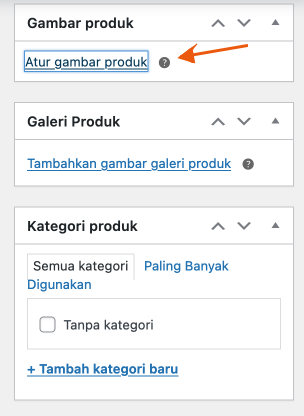
- Untuk menambahkan gambar produk, Anda bisa mengklik menu Unggah berkas dan jika sudah selesai, tandai gambar yang ingin digunakan.
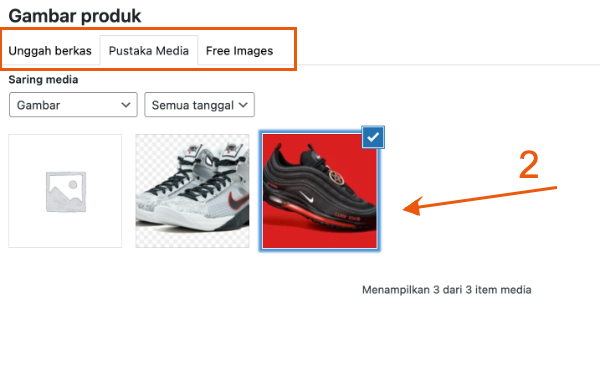
- Kembali ke laman editor produk baru, geser ke bawah tepat setelah deskripsi, isi beberapa informasi terkait produk.
- Pilih jenis produk sederhana (1).
- Klik menu Umum, ini untuk isian harga dan harga diskon (3-4).
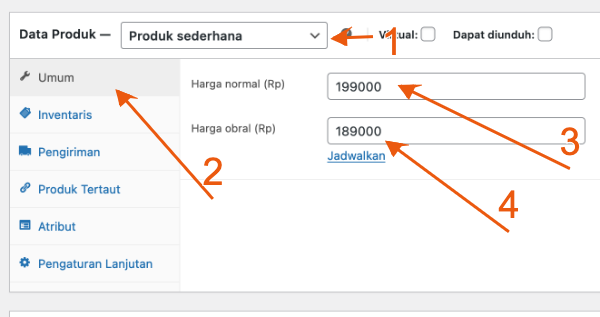
- Kemudian pindah ke menu tab inventaris dan pengiriman.
- Tidak semua menu harus diisi, sesuaikan saja dengan kebutuhan Anda.
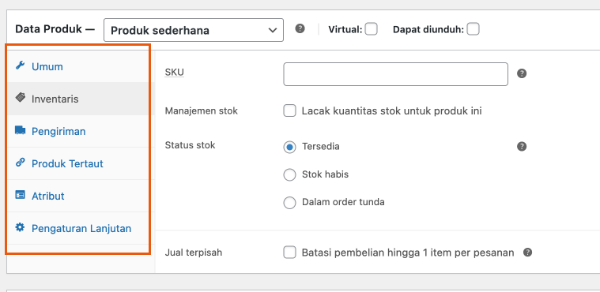
- Geser ke sisi kanan, tentukan kategori produk Anda.
- Jika belum ada, Anda bisa menambahkan kategori baru di sisi yang sama.
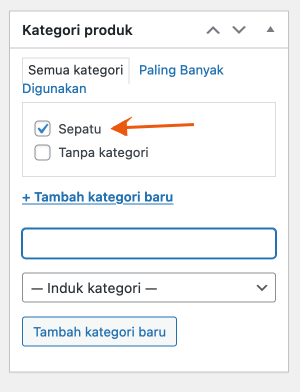
- Jika semua data dirasa sudah lengkap, saatnya untuk menerbitkan produk Anda.
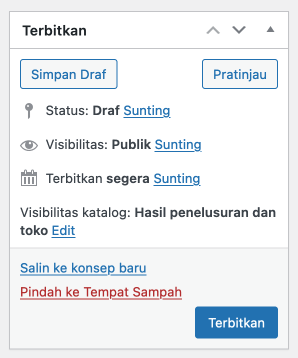
- Saya sudah tambahkan beberapa produk, maka nanti tampilan toko akan seperti ini.
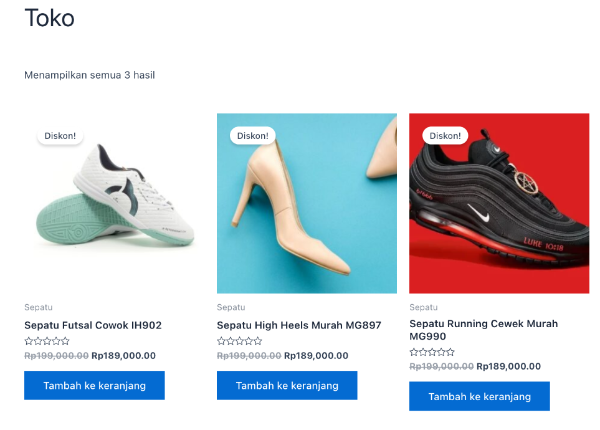
Sampai di sini, Anda sudah menuntaskan bagian keenam dari panduan lengkap UMKM Go Digital Series. Setelah ini, kita akan bahas tahapan selanjutnya untuk menyempurnakan toko online ataupun landing page Anda.
Sign up for our
newsletter
